„Microsoft Windows 10“ operacinėje sistemoje yra funkcija, kurią „Microsoft“ ragina (atnaujinti) Pristatymo optimizavimas.
Ši funkcija naudoja vietinį tinklą ar interneto šaltinius, norėdama pateikti atnaujinimus kompiuteriams, kuriuose veikia „Windows 10.“. Iš esmės „peer to peer“ teikiamų atnaujinimų pristatymas.
Pristatymo optimizavimas pagal numatytuosius nustatymus yra įjungtas visuose „Windows 10“ leidimuose. Tačiau „Windows 10“ versijos ir švietimo versijos skiriasi nuo įprastų versijų, tokių kaip „Pro“ arba „Home“, versijų.
Visos „Enterprise“ ir „Education“ versijos sukonfigūruotos taip, kad kompiuteriais korporaciniame tinkle naudotųsi tik kaip bendraamžiai. Kita vertus, vartotojams skirtos „Windows 10“ versijos sukonfigūruotos naudoti vietinius ir interneto bendraamžius, kai reikia atnaujinti.
„Windows 10“ atnaujinimo pristatymo optimizavimas

Klientai, naudojami teikti turinį bendraamžiams, turi atitikti tam tikrus reikalavimus. Įrenginiuose turi būti bent 4 gigabaitai operatyviosios atminties ir 256 gigabaitai standžiojo disko vietos.
Pristatymo optimizavimas šiuo metu naudojamas tik didesniems atnaujinimams, pavyzdžiui, kaupiamiesiems atnaujinimams ar funkcijų atnaujinimams, pavyzdžiui, neseniai išleistam jubiliejiniam atnaujinimui.
Jei įjungta ir pagal numatytuosius nustatymus, jūsų kompiuteris ar įrenginys gali būti naudojamas atnaujinimams pristatyti kitiems „Windows 10“ vartotojams, jis gali atsisiųsti atnaujinimus iš kolegų, o ne „Windows Update“.
Visas procesas atrodo taip:
- Kompiuteris patikrina WSUS, kad sužinotų, ar yra atnaujinimų.
- Jei reikia atnaujinimų, kurie atitinka kompiuterio atnaujinimo politiką, kompiuteris pasiteirauja pristatymo optimizavimo paslaugos, kad sužinotų, ar yra galimi vietinio tinklo ar interneto šaltiniai, kurie jau atnaujinti (atsižvelgiant į pristatymo optimizavimo paslaugos konfigūraciją).
- Jei randama bendraamžių, kompiuteris bando atsisiųsti atnaujinimus iš tų sistemų.
- Atnaujinimams, kurių nėra, ir atnaujinimams, kurių negalima atkurti dėl kitų priežasčių, vietoj jo naudojamas WSUS.
Pristatymo optimizavimo konfigūravimas
Pirmas dalykas, kurį galite padaryti, yra patikrinti pristatymo optimizavimo konfigūraciją kompiuteryje.
- Norėdami atidaryti „Nustatymų“ programą, naudokite klavišą „Windows-I“.
- Eikite į „Naujinimas ir sauga“> „Windows“ naujinimas> Išplėstinės parinktys> Pasirinkite, kaip bus teikiami naujinimai.
Puslapyje nurodoma, ar įrenginyje įgalinta pristatymo optimizavimas ir kaip jis sukonfigūruotas. Galite įjungti arba išjungti šią funkciją puslapyje ir perjungti iš „asmeninio kompiuterio mano vietiniame tinkle“ į „asmeninio kompiuterio mano vietiniame tinkle ir kompiuterio internete“. Pastarasis apibrėžia atnaujinimo šaltinius ir paskirties vietas, jei įjungta pristatymo optimizacija.
Naudodamiesi programa „Nustatymai“, galite gauti keletą parinkčių, kaip valdyti pristatymo optimizavimą, tačiau keleto jų nėra.
Grupės nuostatos
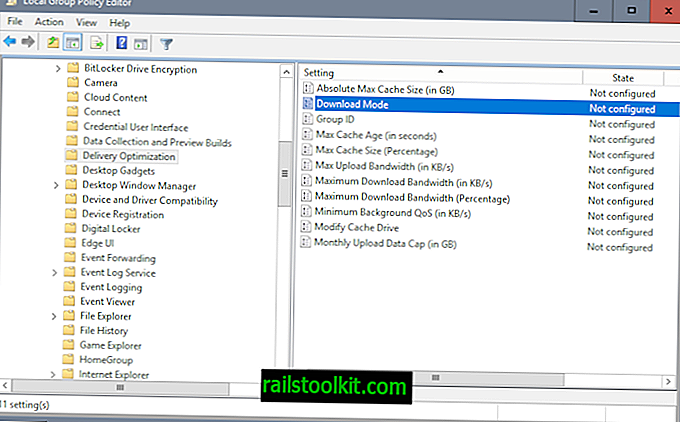
Pristatymo optimizavimą galite apibrėžti naudodami Vietinės grupės strategijos redaktorių.
- Bakstelėkite „Windows“ klavišą, įveskite gpedit.msc ir paspauskite Enter.
- Eikite į Kompiuterio konfigūracija> Administravimo šablonai> „Windows“ komponentai> Pristatymo optimizavimas, naudodami kairėje esančią medžio hierarchiją.
Kelios strategijos yra išvardytos skiltyje Pristatymo optimizavimas. Pagrindinis yra atsisiuntimo režimas, kuris nustato, ar įjungtas pristatymo optimizavimas ir kaip jis naudojamas.
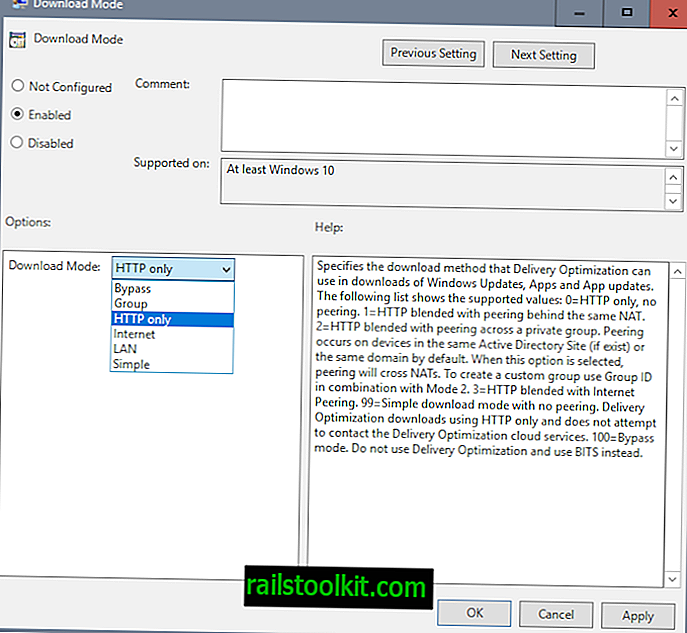
Galite nustatyti atsisiuntimo režimą į vieną iš šių verčių:
- 0: tik WSUS.
- 1: Pristatymo optimizavimas tik už tą patį NAT. (Numatytasis „Windows 10“ versijos ir švietimo leidimas)
- 2: tik privati grupė: ta pati „Active Directory“ svetainė arba tas pats domenas.
- 3: Pristatymo optimizavimas naudoja LAN ir interneto bendraamžius. (Numatytasis „Windows 10“ versijos „Pro“ ir „Home“ leidimai)
- 99: Paprastas atsisiuntimo režimas. Pristatymo optimizavimas naudoja tik HTTP, nesusisiekia su Pristatymo optimizavimo debesijos paslaugomis.
- 100: Apėjimo režimas: Pristatymo optimizavimas išvis nenaudojamas, vietoj jo naudojamas BITS.
Taip pat pateikiama ši politika. Atminkite, kad jie keičia įvairius pristatymo optimizavimo parametrus. Jei šią funkciją išjungsite, nereikia jos konfigūruoti.
- Absoliutus maksimalus talpyklos dydis (GB) - nurodomas maksimalus pristatymo optimizavimo talpyklos dydis gigabaitais.
- Grupės ID : Turi būti nustatytas kaip GUID. Naudojamas kuriant vieną grupę vietiniam tinklui, skirtam filialams, esantiems skirtinguose domenuose arba ne tame pačiame LAN.
- Maksimalus talpyklos amžius (sekundėmis) : numatytoji vertė yra 3 dienos. Nurodo maksimalų failų laikymo pristatymo optimizavimo talpykloje laiką sekundėmis.
- Maksimalus talpyklos dydis (procentais) : numatytoji vertė yra 20%. Apibrėžia maksimalų talpyklos dydį, kurį naudoja pristatymo optimizavimas, kaip turimo disko dydžio procentą.
- Maksimalus įkėlimo pralaidumas (KB / s) : Numatytoji vertė neribota (0). Ši vertė nurodo maksimalų pristatymo optimizavimo paslaugos pralaidumą.
- Maksimalus atsisiuntimo pralaidumas (KB / s) : Numatytoji vertė neribota (0). Reikšmė nurodo maksimalų atsisiuntimo pralaidumą, kurį naudoja ši paslauga.
- Maksimalus atsisiuntimo pralaidumas (procentais) : Numatytoji vertė neribota (0): vertė nurodo maksimalų atsisiuntimo pralaidumą procentais.
- Minimalus fono QoS (KB / s) : Numatytoji vertė yra 500 KB / s. Nurodo maksimalų atsisiuntimo kokybės greitį kilobaitais per sekundę.
- Keisti talpyklos kaupiklį : nurodykite pasirinktinį diską, kurį talpykloje turėtų naudoti pristatymo optimizavimas.
- Mėnesio įkėlimo duomenų riba (GB) : numatytoji reikšmė yra 200 gigabaitų. Nurodo maksimalų bendrą baitų kiekį gigabaitais, kuriuos pristatymo optimizavimui leidžiama įkelti į interneto bendraamžius.
Pristatymo optimizavimo valdymas per registrą

Funkciją galite valdyti ir naudodami registrą.
- Bakstelėkite „Windows“ klavišą, įveskite regedit ir paspauskite Enter.
- Patvirtinkite UAC raginimą.
Pagrindinis raktas yra HKEY_LOCAL_MACHINE \ SOFTWARE \ Microsoft \ Windows \ CurrentVersion \ DeliveryOptimization \ Config.
Patikrinkite, ar jame nėra nurodyto „DODownloadMode“. Jei ne, dešiniuoju pelės mygtuku spustelėkite Config ir pasirinkite Nauja> Dword (32 bitų) reikšmė ir pavadinkite ją DODownloadMode.
Klavišas priima tas pačias vertes, kaip atsisiuntimo režimas, išvardytas aukščiau esančioje grupės politikoje ( 0 = išjungta, 1 = įjungta, bet tik vietiniame tinkle, 2 = įjungta, tik vietinio tinklo privatus bendravimas, 3 = vietiniame tinkle ir internete, 99 = tiesiog atsisiuntimo režimas), 100 = apėjimo režimas).
Daugiau informacijos pateikiama „Technet“ tinklalapyje.














